Наша взаимовыгодная связь https://banwar.org/
Детальна інструкція, як відключити автоматичні оновлення ОС Windows в Windows 10 (версія 1709) зі збереженням можливості ручної установки оновлень безпеки системи

користувачі Windows 10 позбавлені зручній нагоді контролювати установку системних оновлень. Щоб відключити автоматичну установку і активувати установку оновлень вручну доводиться виконувати ряд нехитрих маніпуляцій. Проблема особливо актуальна для користувачів Windows 10 Домашня, позбавлених редактора групових політик.
Основний спосіб відновлення контролю над оновленнями - відключення служби служби Windows Update (Windows Update) і її включення тільки в міру необхідності, коли потрібно установка певних оновлень вручну.
Проте, існує ще один варіант, коли ручна перевірка і установка оновлень не постраждає, при цьому автоматична установка буде відключена.
зміст
Детальніше про спосіб відключення оновлень
Користувачеві потрібно буде змінити дозволу програми, що відповідає за перевірку оновлень. Зміни можна буде скинути, але все ж рекомендується попередньо створити резервну копію системного розділу .
У Windows 10 передбачена завдання, яке використовує додаток C: \ Windows \ System32 \ UsoClient.exe для ручної або автоматичної перевірки оновлень.
Завдання є в Планувальнику завдань по шляху Бібліотека планувальника завдань> Microsoft> Windows> UpdateOrchestrator> Schedule Scan.
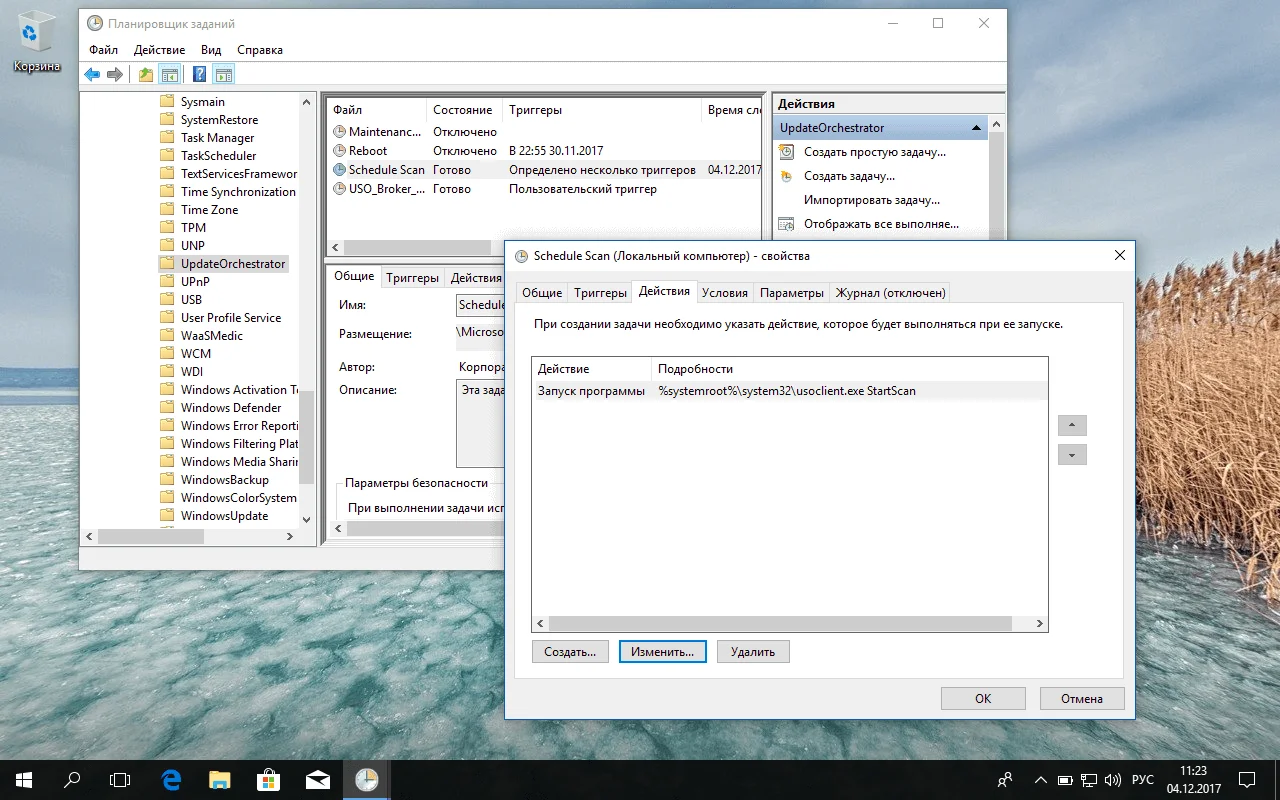
У завдання є кілька тригерів: один з них запускається раз в день, інший запускається за подією 8202, третій тригер є призначеним для користувача.
Щоб відключити перевірку оновлень потрібно прибрати всі дозволи файлу UsoClient.exe (Як зазначено в інструкції нижче). В цьому випадку при перевірці оновлення, викликаної тригерами, буде відбуватися збій.
Зверніть увагу, що дана зміна не вплине на оновлення антивірусних сигнатур Захисника Windows, оскільки вони все одно будуть завантажуватися і встановлюватися автоматично.
Як відключити автоматичну установку оновлень в Windows 10
Зверніть увагу.Після застосування даного способу, оновлення будуть завантажуватися на комп'ютер, але не зможуть встановитися в автоматичному режимі.
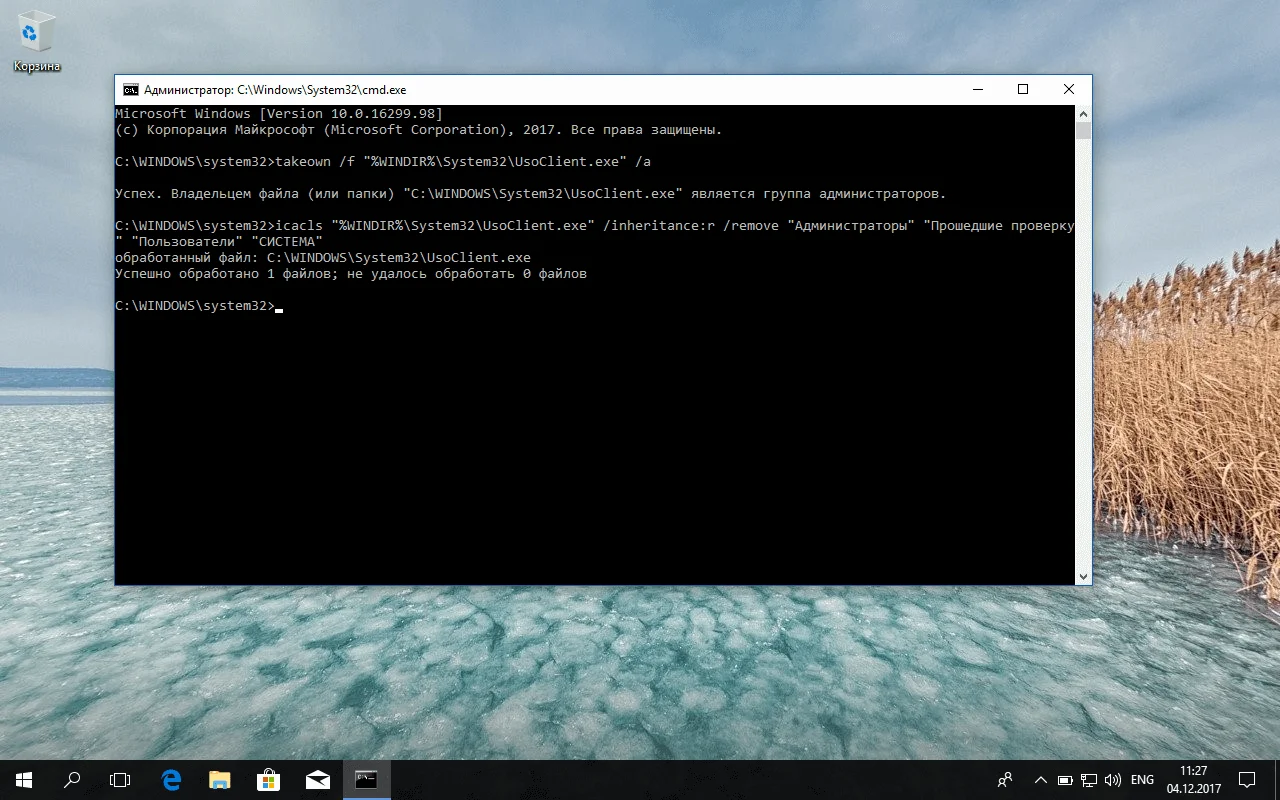
- Натисніть на клавішу Windows і введіть cmd.exe. Клацніть правою кнопкою миші по Командний рядок і виберіть опцію "Запуск від імені адміністратора" в контекстному меню. Підтвердіть запит служби контролю облікових записів.
- Запустіть команду takeown / f "% WINDIR% \ System32 \ UsoClient.exe" / a - за допомогою даної команди файл призначається групі адміністратора, що дає повний контроль над файлами.
- Тепер запустіть icacls "% WINDIR% \ System32 \ UsoClient.exe" / inheritance: r / remove "Адміністратори" "Минулі перевірку" "Користувачі" "СИСТЕМА" - ця команда видаляє дозволу для обраних груп користувачів. Вона підходить тільки для російськомовних версій Windows 10.
- Перезавантажте комп'ютер для застосування змін.
Ви повинні отримати повідомлення про успішну обробці 1 файлу, але ви також можете вручну перевірити, що всі дозволи були видалені. Клацніть правою кнопкою миші на C: \ Windows \ System32 \ UsoClient.exe, виберіть пункт "Властивості" з контекстного меню, а потім перейдіть на вкладку "Безпека".
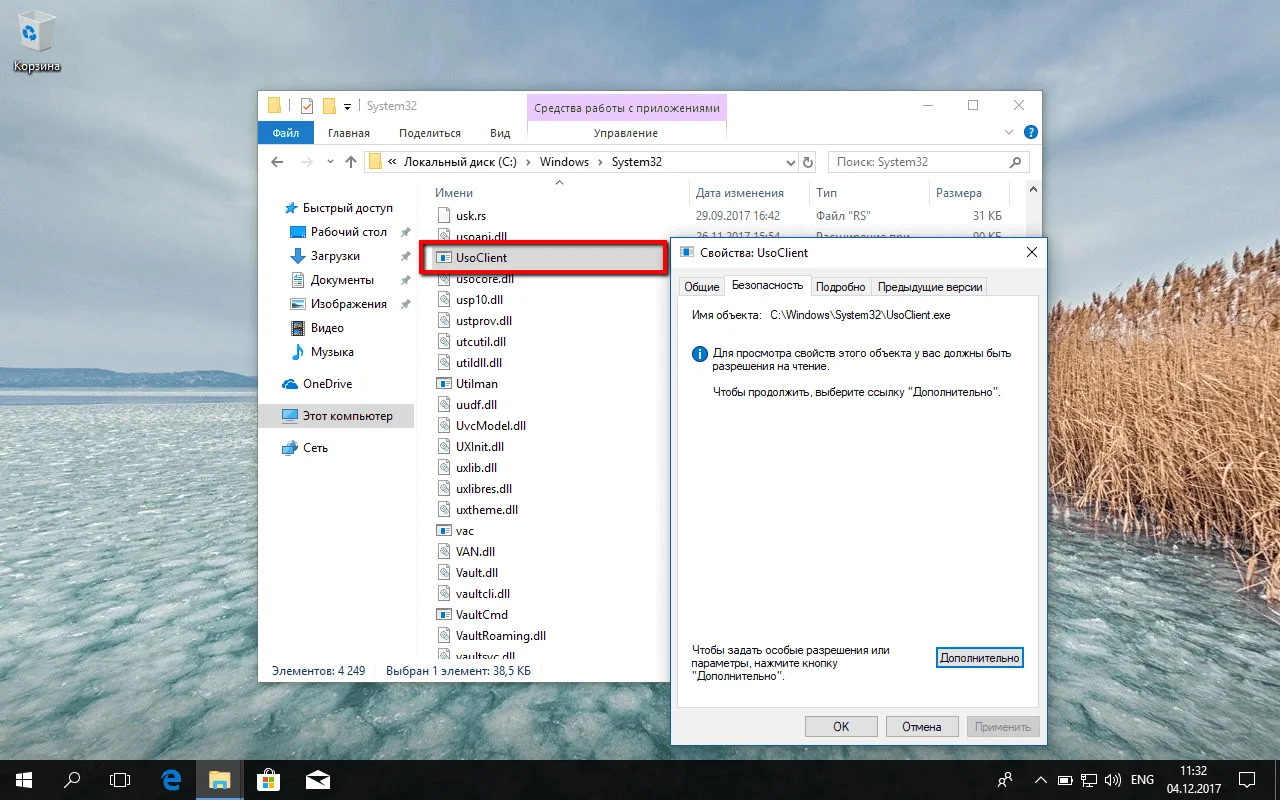
Наступного разу, коли спрацюють тригери на установку оновлень в Windows 10, ви повинні отримати повідомлення про помилку "Доступ заборонено" в результатах останнього запуску в списку завдань UpdateOrchestrator.
Ви все ще можете запустити перевірку оновлень вручну, відкривши Параметри> Оновлення та безпеку.
відновлення дозволів
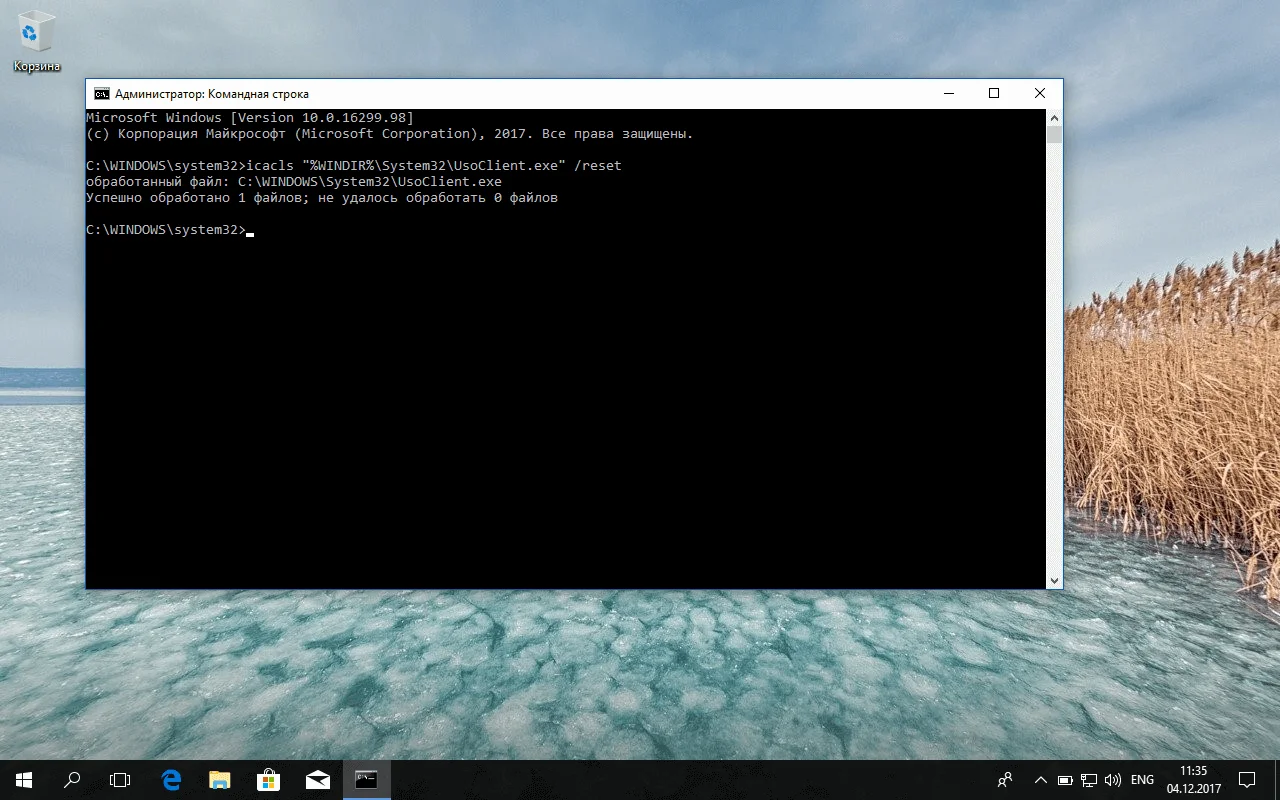
Ви можете відновити дозволу файлу в будь-який час:
- Відкрийте командний рядок з правами адміністратора, як описано вище.
- Запустіть команду icacls "% WINDIR% \ System32 \ UsoClient.exe" / reset
- Ця команда скидає всі дозволи UsoClient.exe, після чого автоматичне оновлення буде знову працювати.
за матеріалами gHacks
Знайшли друкарську помилку? Виділіть і натисніть Ctrl + Enter








